4 طرق لاستعادة الصور المحذوفة نهائيًا من iPhone
ألتقط صورًا بهاتفي أكثر مما أقوم بإجراء مكالمات هاتفية. الاحتمالات هي نفسها. تشتمل أجهزة iPhone على كاميرات رائعة وإنشاء ألبومات صور ملائمة.
لكن هذه الراحة يمكن أن تؤدي إلى مشاكل. من السهل جدًا النقر عن طريق الخطأ على أيقونة سلة المهملات أو حذف الصورة الخاطئة. تحتوي الصور على ذكريات ثمينة ، وقد يكون فقدانها أمرًا مزعجًا. كثير منا على استعداد لدفع المال لاستعادة صورنا الأكثر قيمة.
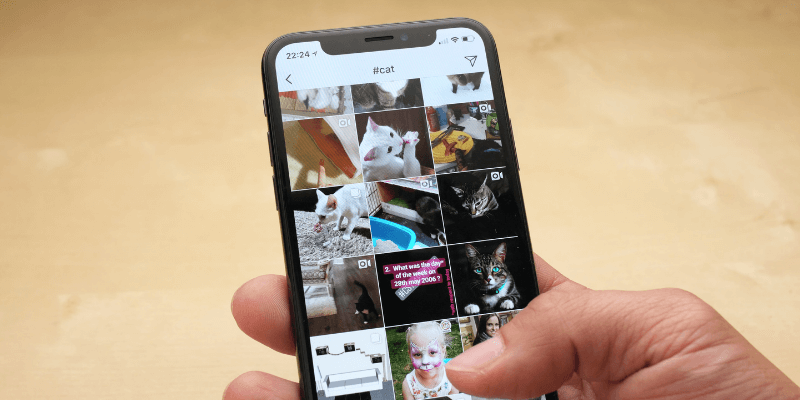
لحسن الحظ ، إذا أدركت خطأك في غضون شهر أو نحو ذلك ، فإن الحل سهل ، وسنريك كيف يتم ذلك. بعد ذلك ، لا توجد ضمانات – ولكن برنامج استعادة البيانات يوفر فرصة جيدة لإنقاذ الصور ومقاطع الفيديو وغير ذلك الكثير.
إليك ما يجب القيام به.
جدول المحتويات
أولاً ، تحقق جيدًا من حذف الصور نهائيًا
قد تكون محظوظًا – أو مستعدًا تمامًا – ولديك طريقة سهلة لاستعادة صورك. هذا صحيح بشكل خاص إذا قمت مؤخرًا بإجراء نسخ احتياطي لهاتفك بشكل منتظم.
الصور المحذوفة مؤخرًا
عندما تحذف صورك ، فإن تطبيق صور iPhone الخاص بك يحتفظ بها فعليًا لمدة تصل إلى أربعين يومًا. . . فقط في حالة. ستجدهم في الجزء السفلي من صفحة الألبومات الخاصة بك.
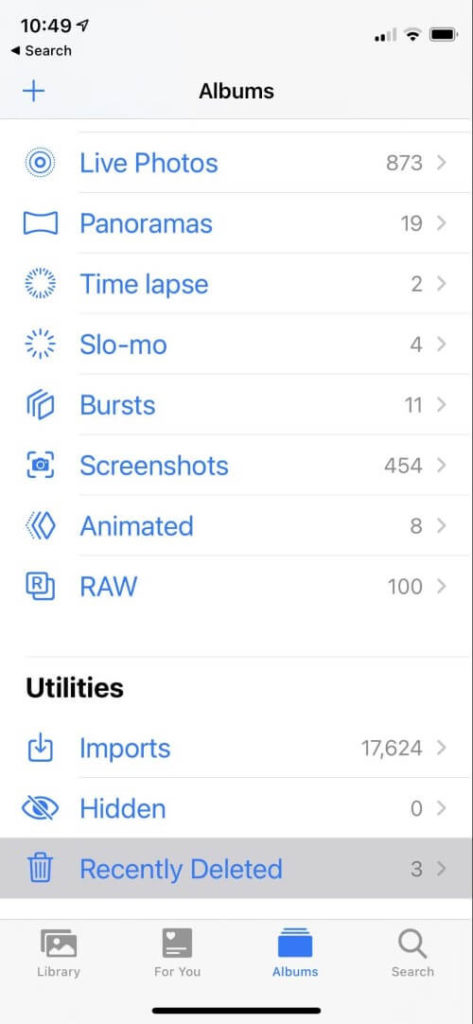
اعرض الصورة التي تريد استعادتها وانقر عليها استعادة. هذا مثال من هاتفي الخاص: عرض ضبابي لأصابعي لا أريد فعلاً استعادته.

نسخ iCloud و iTunes الاحتياطية
إذا تم نسخ iPhone احتياطيًا بشكل منتظم ، فقد لا تزال لديك نسخة من تلك الصورة. قد يحدث ذلك مع النسخ الاحتياطي التلقائي لـ iCloud كل ليلة أو عندما تقوم بتوصيل جهازك بمنفذ USB بالكمبيوتر.
لسوء الحظ ، ستؤدي استعادة هذه النسخة الاحتياطية عادةً إلى استبدال كل شيء على هاتفك. ستفقد أي صور جديدة التقطتها منذ النسخ الاحتياطي ، بالإضافة إلى المستندات والرسائل الأخرى. أنت بحاجة إلى طريقة أفضل.
هذا يعني استخدام أحد تطبيقات استعادة البيانات التي نغطيها في القسم التالي. نوضح العملية بالتفصيل في مقالتنا كيفية استرداد الصور المحذوفة من iCloud.
النسخ الاحتياطية الأخرى
تقدم العديد من خدمات الويب نسخًا احتياطيًا لصور iPhone تلقائيًا. إذا كنت تستخدم أحدها ، فقد تجد نسخة من صورتك المحذوفة هناك. وتشمل هذه Dropbox و Google Photos و Flickr و Snapfish و Prime Photos من Amazon و Microsoft OneDrive.
استرجع صورك مع برنامج استعادة البيانات
يمكن لبرنامج استعادة البيانات مسح البيانات المفقودة وإنقاذها من جهاز iPhone الخاص بك ، بما في ذلك الصور ومقاطع الفيديو وجهات الاتصال والملاحظات والموسيقى والرسائل. ليس هناك ما يضمن أنك ستنجح. مع الاستخدام المستمر ، سيتم في النهاية استبدال الصور المحذوفة بصور جديدة.
لقد اختبرت عشرة تطبيقات استرداد مختلفة في هذا أفضل برامج استعادة البيانات فون جمع الشمل. تمكن أربعة منهم فقط من استعادة صورة قمت بحذفها. هذه التطبيقات كانت Aiseesoft FoneLab و TenorShare UltData و Wondershare Dr.Fone و Cleverfiles Disk Drill.
تكلفتها بين 50 دولارًا و 90 دولارًا. بعضها عبارة عن خدمات اشتراك ، بينما يمكن شراء البعض الآخر مباشرة. إذا كنت تقدر صورك ، فهذه الأموال تنفق جيدًا. لحسن الحظ ، يمكنك تشغيل الإصدار التجريبي المجاني لكل تطبيق من هذه التطبيقات ومعرفة ما إذا كان بإمكانهم تحديد موقع الصور المفقودة قبل الدفع.
لاحظ أن هذه التطبيقات تعمل على جهاز Mac أو الكمبيوتر الشخصي ، وليس على جهاز iPhone الخاص بك. تحتاج إلى توصيل هاتفك بالكمبيوتر باستخدام كابل شحن USB إلى Lightning لتحقيق السحر.
فيما يلي الخطوات التي يجب اتباعها لاستخدام كل من هذه التطبيقات لإنقاذ الصور المحذوفة.
1. Aiseesoft FoneLab (Windows ، Mac)
Aiseesoft FoneLab هو اختيار ممتاز لمعظم المستخدمين. إنه سريع نسبيًا واستعاد صورة محذوفة بنجاح عندما اختبرتها. إصدار Mac يكلف 53.97 دولارًا ؛ سوف يدفع مستخدمو Windows 47.97 دولارًا. مثل معظم برامج الاسترداد ، يمكنك تجربة التطبيق أولاً ومعرفة ما إذا كان يمكنه تحديد موقع الصور المفقودة قبل الدفع.
إليك كيفية استخدامه:
أولاً ، قم بتشغيل FoneLab على جهاز Mac أو الكمبيوتر الشخصي الخاص بك وحدد iPhone Data Recovery.

بعد ذلك ، قم بتوصيل هاتفك باستخدام كابل شحن USB الخاص بك وانقر فوق بدء المسح الضوئي.
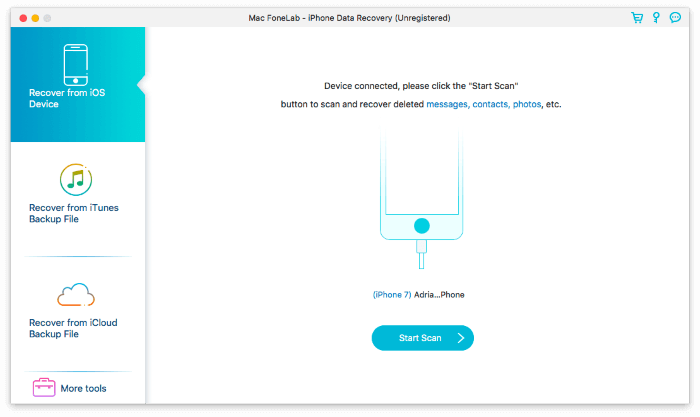
سيقوم التطبيق بالبحث عن جميع أنواع العناصر المفقودة والمحذوفة ، بما في ذلك الصور. عندما اختبرت التطبيق ، استغرق هذا أقل من ساعة بقليل.
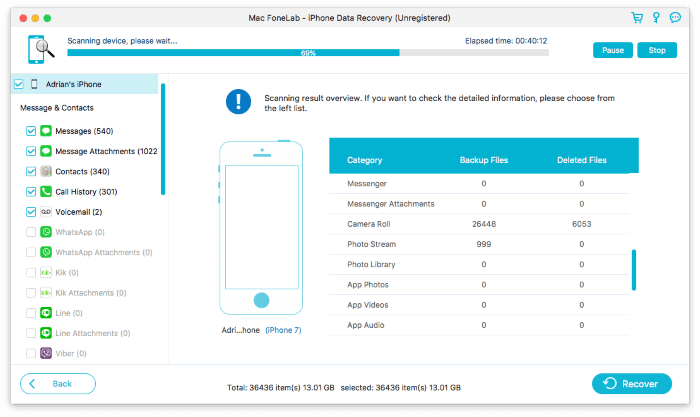
حدد الصور التي تريدها وانقر استعادة.
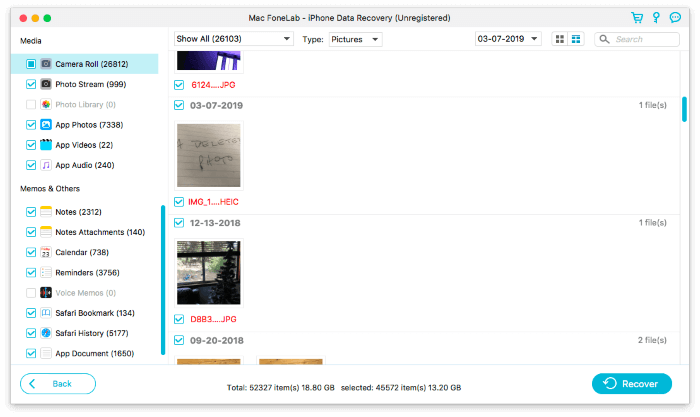
إذا كانت القائمة طويلة جدًا بحيث يصعب العثور على تلك التي تريدها ، فيمكنك تضييقها من خلال عرض الصور التي تم حذفها فقط. من هناك ، يمكنك تجميعها حسب تاريخ تعديلها.
Tenorshare UltData هو خيار قوي آخر لاستعادة الصور. يمكنك الاشتراك مقابل 49.95 دولارًا سنويًا على نظام التشغيل Windows أو 59.95 دولارًا سنويًا على نظام التشغيل Mac. يمكنك أيضًا شراء ترخيص مدى الحياة مقابل 59.95 دولارًا (لنظام التشغيل Windows) أو 69.95 دولارًا (لنظام التشغيل Mac).
لاستخدام التطبيق ، قم بتشغيل UltData على جهاز Mac أو الكمبيوتر الشخصي وتوصيل هاتفك باستخدام كابل شحن USB. ضمن ‘دعم لاستعادة نوع الملف المحذوف’ ، حدد الصور وأي أنواع أخرى من الملفات تحتاج إلى استعادتها. انقر بدء المسح الضوئي.
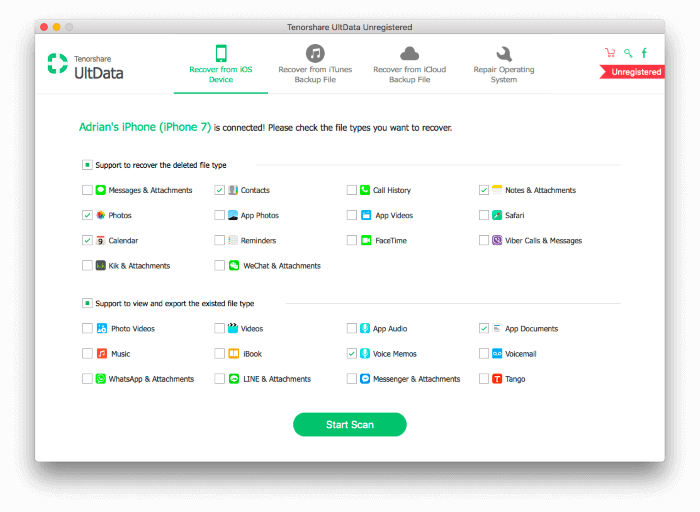
سيبدأ التطبيق في تحليل جهازك. عندما اختبرت التطبيق ، استغرقت العملية أقل من دقيقة.
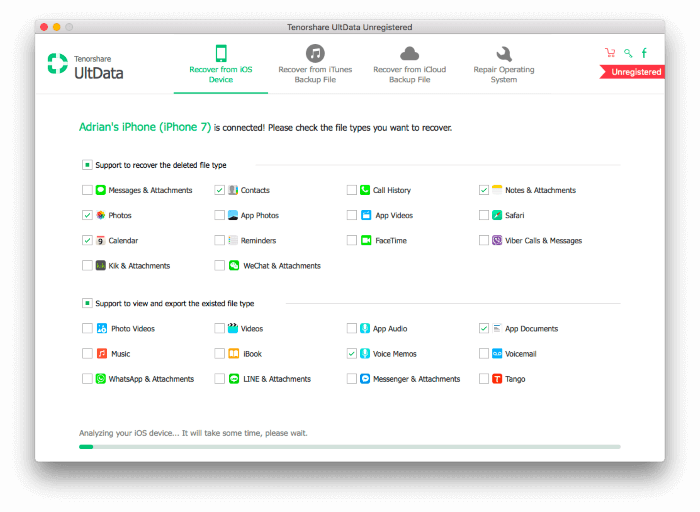
بعد ذلك ، سوف يبحث عن الملفات المحذوفة. استغرق اختباري أقل من ساعة.
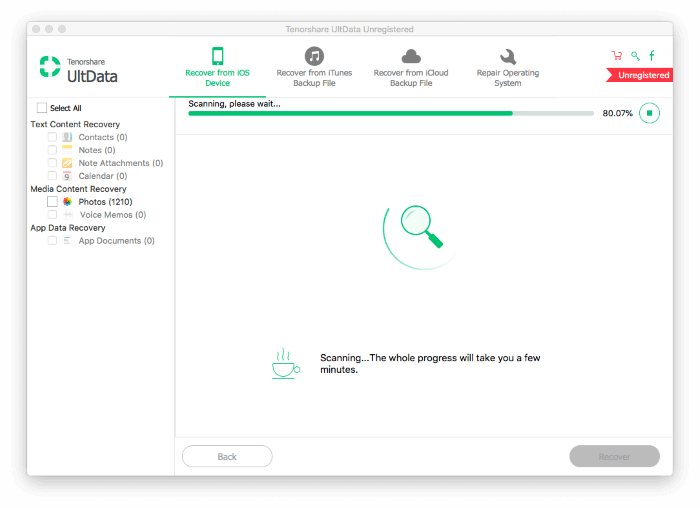
قرب نهاية الفحص ، يمكنك البدء في معاينة الملفات وتحديد الملفات التي تريد استعادتها.
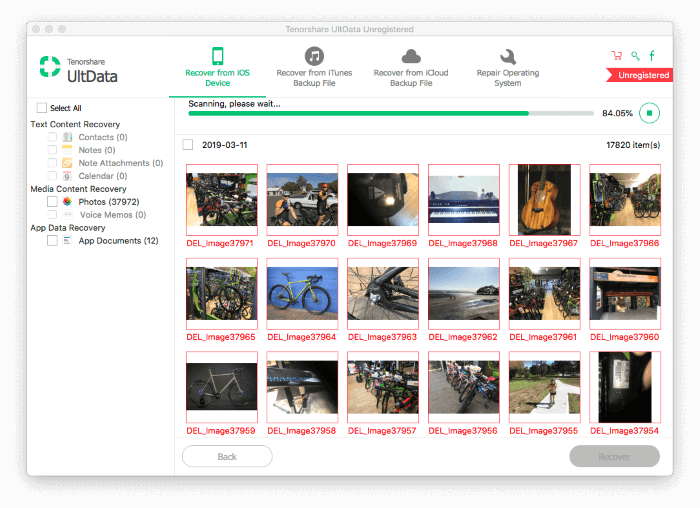
بمجرد انتهاء الفحص ، تأكد من تحديد جميع الصور التي تريدها ، ثم انقر فوق استعادة. لتضييق نطاق النتائج ، يمكنك سرد الملفات التي تم حذفها فقط وتجميعها حسب تاريخ تعديلها.
ووندرشار Dr.Fone هو تطبيق أكثر شمولاً. يوفر المزيد من الميزات ولكنه يقوم أيضًا بالمسح بمقطع أبطأ بكثير من التطبيقات الأخرى. سيكلفك الاشتراك 69.96 دولارًا في السنة. تعلم المزيد في موقعنا مراجعة Dr.Fone.
إليك كيفية استعادة الصور. أولاً ، قم بتشغيل التطبيق على جهاز Mac أو جهاز الكمبيوتر الخاص بك وقم بتوصيل هاتفك باستخدام كابل شحن USB. انقر استعادة.
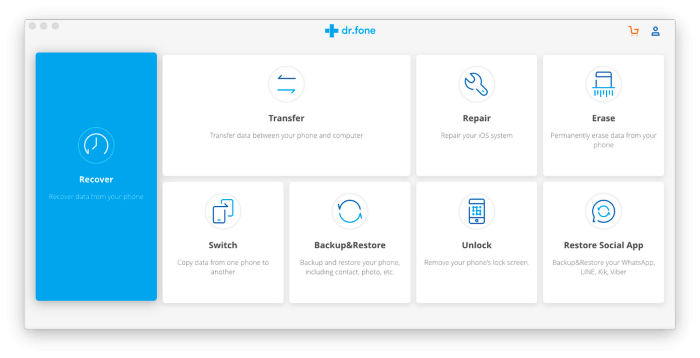
اختار الصور وأي أنواع أخرى من المحتوى تريد استعادتها ، ثم انقر فوق بدء المسح الضوئي. كن صبوراً. عندما اختبرت التطبيق ، استغرق الفحص حوالي ست ساعات ، على الرغم من أنني كنت أبحث عن أكثر من مجرد صور. كلما قل عدد الفئات التي حددتها ، زادت سرعة الفحص.
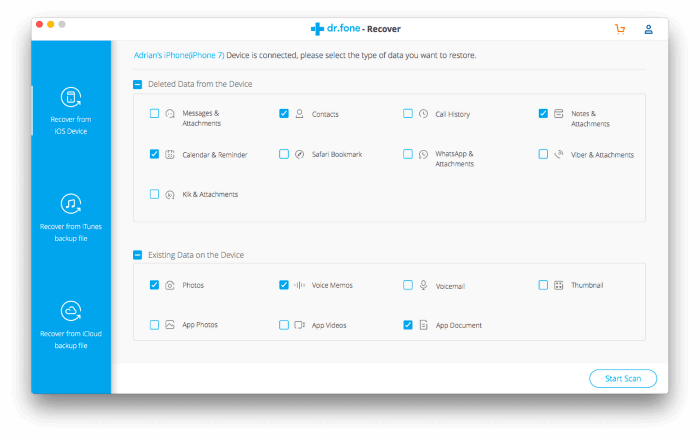
بعد الفحص ، حدد الصور التي تريد استعادتها وانقر تصدير إلى Mac. لا يمكن استعادتها مباشرة إلى هاتفك باستخدام هذا التطبيق.
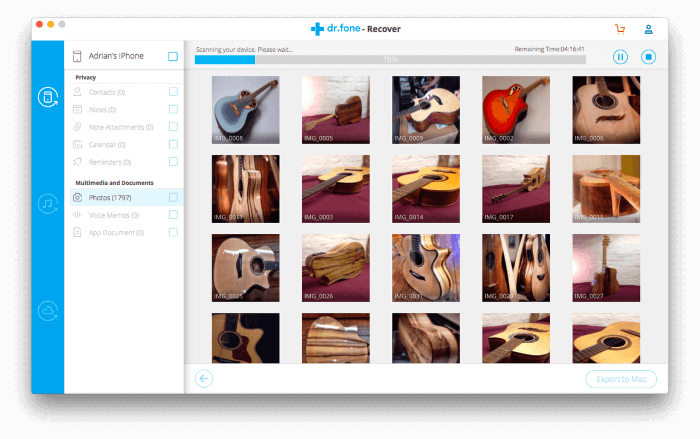
4. Cleverfiles Disk Drill (Windows ، Mac)
كليفرفيليس حفر القرص هو في الأساس تطبيق لاستعادة البيانات المفقودة على جهاز Mac أو الكمبيوتر الشخصي – ولكن لحسن الحظ ، فهو يدعم أيضًا أجهزة iPhone. يمكنك الاشتراك مقابل 89 دولارًا في السنة أو الحصول على ترخيص مدى الحياة بقيمة 118 دولارًا. يمكنك معرفة المزيد في موقعنا مراجعة تطبيق Disk Drill، على الرغم من أن التركيز في تلك المراجعة هو استعادة البيانات من أجهزة الكمبيوتر بدلاً من الهواتف.
قم بتشغيل Disk Drill على جهاز Mac أو الكمبيوتر الشخصي ، ثم قم بتوصيل هاتفك باستخدام كابل شحن USB الخاص بك. ضمن ‘أجهزة iOS’ ، انقر على استعادة زر بجوار اسم iPhone الخاص بك.

سوف يقوم Disk Drill بفحص هاتفك بحثًا عن الملفات المفقودة. عندما اختبرت التطبيق ، استغرق الفحص أكثر من ساعة بقليل.

حدد موقع الصور الخاصة بك وحددها ، ثم انقر فوق استعادة. في حالتي ، كان هذا يعني غربلة عشرات الآلاف من الصور. قد تساعدك ميزة البحث في تضييق نطاق القائمة.
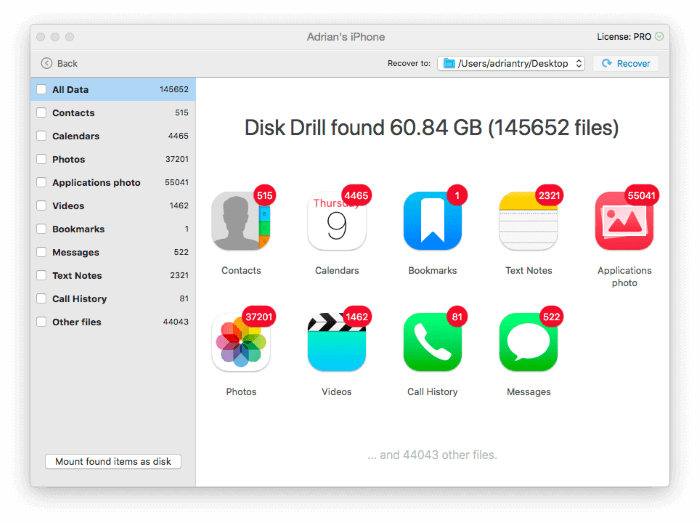
إذن ماذا يجب أن تفعل؟
إذا قمت بطريقة ما بحذف بعض الصور من جهاز iPhone الخاص بك ، فتحقق أولاً من عدم حذفها نهائيًا. ألق نظرة على ألبوم ‘المحذوف مؤخرًا’ واستكشف ما إذا كانت صورك لا تزال موجودة في نسخة احتياطية في مكان ما.
إذا لم يكن الأمر كذلك ، فقد حان الوقت لتجربة حظك مع برنامج استعادة البيانات. انتظر حتى يكون لديك بعض الوقت ورأس صافٍ – قد يستغرق الأمر ساعات.
إذا كنت ترغب في الحصول على مزيد من التفاصيل حول الطرق المختلفة التي يمكن أن يساعد بها برنامج استعادة البيانات ، فراجع مقالتنا أفضل برامج استعادة البيانات فون. يحتوي على مخططات واضحة للميزات التي يقدمها كل تطبيق والتفاصيل من اختباراتي الخاصة. يتضمن ذلك طول الوقت الذي استغرقته كل عملية مسح ، وعدد الملفات الموجودة بواسطة كل تطبيق ، وأنواع البيانات التي تم استردادها بنجاح.
اقرأ أيضا
- كيفية إصلاح أخطاء بطاقة الذاكرة SD: الدليل النهائي
- كيفية تنزيل جميع الصور من Facebook
- كيفية تسجيل الشاشة على جهاز iPhone أو iPad
- كيفية مسح تخزين ‘بيانات النظام’ على نظام التشغيل Mac
- كيفية إزالة الصور المكررة على iPhone باستخدام صور Gemini
- كيفية إفراغ سلة المهملات أو استرداد العناصر المحذوفة على iPad
أحدث المقالات